КАРТОЧКА ЗАДАЧИ
Карточка задачи - экранная форма, состоящая из панели управления и редактируемых полей. Звучит скучно, но на деле здесь сосредоточена огромная масса возможностей. Если уделять должное внимание оформлению и ведению задач в PRODEXY, образуется целая экосистема из отчетов, комментариев, файлов и прочих мелочей, из которых состоят бизнес-процессы.
СОЗДАНИЕ ЗАДАЧИ
![]() Для того, чтобы подробно рассмотреть функционал карточки задачи, попробуем создать новую задачу и последовательно взглянуть на все поля. Создать новую задачу можно, нажав на соответствующую иконку на панели навигации.
Для того, чтобы подробно рассмотреть функционал карточки задачи, попробуем создать новую задачу и последовательно взглянуть на все поля. Создать новую задачу можно, нажав на соответствующую иконку на панели навигации.
ПОЛЯ И ЭЛЕМЕНТЫ УПРАВЛЕНИЯ КАРТОЧКИ ЗАДАЧИ
Открывшуюся карточку необходимо заполнить, выглядит она примерно так:
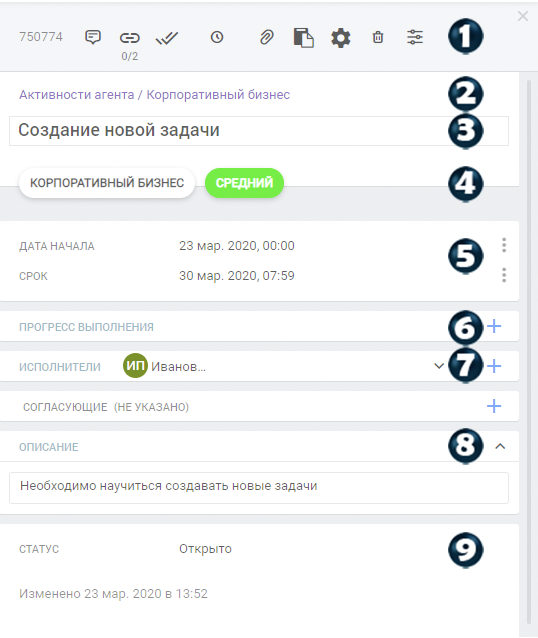
 В верхней части карточки находятся порядковый номер задачи (присваивается автоматически) и панель управления. Ближе к концу этой статьи мы подробно изучим несколько элементов этой панели, с остальными вы разберетесь самостоятельно в считанные секунды.
В верхней части карточки находятся порядковый номер задачи (присваивается автоматически) и панель управления. Ближе к концу этой статьи мы подробно изучим несколько элементов этой панели, с остальными вы разберетесь самостоятельно в считанные секунды.
 Первым делом при оформлении задачи нужно выбрать проект, к которому она будет привязана, и указать тип задачи. Это важно, так как PRODEXY не позволит вам изменять ее статус без привязки к проекту. Настройки шаблона задачи также зависят от выбранного проекта и типа. А еще это единственный надежный способ оценки активности и трудозатрат сотрудников по каждому отдельному проекту.
Первым делом при оформлении задачи нужно выбрать проект, к которому она будет привязана, и указать тип задачи. Это важно, так как PRODEXY не позволит вам изменять ее статус без привязки к проекту. Настройки шаблона задачи также зависят от выбранного проекта и типа. А еще это единственный надежный способ оценки активности и трудозатрат сотрудников по каждому отдельному проекту.
 Теперь необходимо как-то назвать задачу. Не вдавайтесь в детали, их вы сможете изложить чуть дальше в поле описания.
Теперь необходимо как-то назвать задачу. Не вдавайтесь в детали, их вы сможете изложить чуть дальше в поле описания.
 Сразу под названием отображается выбранный проект, тип задачи и ее приоритет. Изменяеть эти параметры может только создатель задачи.
Сразу под названием отображается выбранный проект, тип задачи и ее приоритет. Изменяеть эти параметры может только создатель задачи.
 Затем нужно указать дату начала задачи и срок выполнения. Таким образом задача будет правильно отображаться в календаре, и вы всегда будете в курсе текущих активностей. PRODEXY может даже отправлять вам уведомления о задачах с "горящими" сроками, если вы захотите.
Затем нужно указать дату начала задачи и срок выполнения. Таким образом задача будет правильно отображаться в календаре, и вы всегда будете в курсе текущих активностей. PRODEXY может даже отправлять вам уведомления о задачах с "горящими" сроками, если вы захотите.
 В поле "прогресс выполнения" указана степень завершенности задачи. Она измеряется в процентах или контрольных точках, а отчеты создаются исполнителями вручную.
В поле "прогресс выполнения" указана степень завершенности задачи. Она измеряется в процентах или контрольных точках, а отчеты создаются исполнителями вручную.
 После этого назначаем одного или нескольких исполнителей. Просто выбираем их из выпадающего списка, щелкнув по стрелке. Исполнителем может быть и создатель задачи. А строчкой ниже можно таким же образом выбрать согласующих, если в этом есть необходимость.
После этого назначаем одного или нескольких исполнителей. Просто выбираем их из выпадающего списка, щелкнув по стрелке. Исполнителем может быть и создатель задачи. А строчкой ниже можно таким же образом выбрать согласующих, если в этом есть необходимость.
 В поле описания задачи подробно излагаем ее суть, делаем декомпозицию, прописываем требования к результату. Все это происходит в свободной форме, так что ни в чем себя не ограничивайте.
В поле описания задачи подробно излагаем ее суть, делаем декомпозицию, прописываем требования к результату. Все это происходит в свободной форме, так что ни в чем себя не ограничивайте.
 Последнее на картинке, но очень важное поле - статус задачи. Новая, только что созданная задача не позволит вам изменять статус. Но после того, как вы привяжете задачу к проекту, можно будет активировать ее и передать ее в работу. После этого смена статусов будет происходить по заранее определенной для этого типа задач цепочке.
Последнее на картинке, но очень важное поле - статус задачи. Новая, только что созданная задача не позволит вам изменять статус. Но после того, как вы привяжете задачу к проекту, можно будет активировать ее и передать ее в работу. После этого смена статусов будет происходить по заранее определенной для этого типа задач цепочке.
Движемся дальше, что еще осталось в нашей карточке?
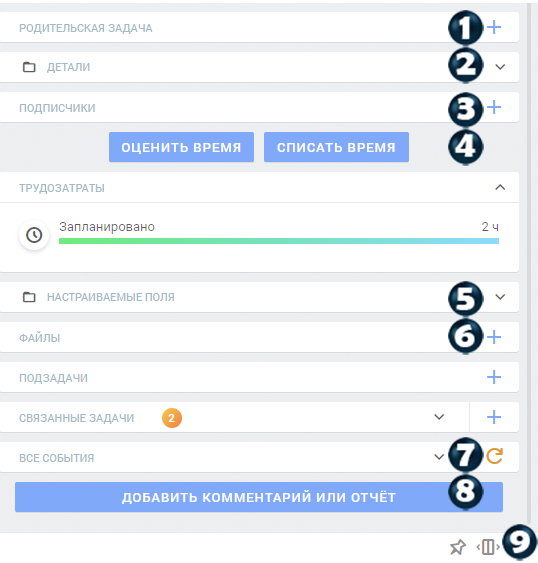
 В PRODEXY присутствует система иерархии задач, поэтому у каждой из них могут быть как родительские задачи, так и подзадачи. Помимо этого можно без всякой иерархии устанавливать связи между задачами для получения взаимных отчетов о состоянии дел. Для настройки этой связи просто выберите необходимые задачи из списка, который откроется при нажатии на "плюсик".
В PRODEXY присутствует система иерархии задач, поэтому у каждой из них могут быть как родительские задачи, так и подзадачи. Помимо этого можно без всякой иерархии устанавливать связи между задачами для получения взаимных отчетов о состоянии дел. Для настройки этой связи просто выберите необходимые задачи из списка, который откроется при нажатии на "плюсик".
 Поле "детали" содержит краткую сводку о задаче и последних событиях. Чтобы ознакомиться с ними, щелкните на стрелку в правой части поля.
Поле "детали" содержит краткую сводку о задаче и последних событиях. Чтобы ознакомиться с ними, щелкните на стрелку в правой части поля.
 Подписчики - пользователи PRODEXY, которые получают уведомления об изменениях в текущей задаче. Укажите людей, которых вы хотите держать в курсе прогресса.
Подписчики - пользователи PRODEXY, которые получают уведомления об изменениях в текущей задаче. Укажите людей, которых вы хотите держать в курсе прогресса.
 Следующий на очереди - интерфейс планирования и списания трудозатрат. Инициатор задачи может оценивать время, необходимое для ее выполнения, а исполнители - отчитываться о проделанной работе. Подробнее о том, как это делается, расскажем ниже.
Следующий на очереди - интерфейс планирования и списания трудозатрат. Инициатор задачи может оценивать время, необходимое для ее выполнения, а исполнители - отчитываться о проделанной работе. Подробнее о том, как это делается, расскажем ниже.
 Карточка задач может содержать стандартные и настраиваемые поля. Количество и состав этих полей, как правило, закреплено администратором и привязано к проекту и типу задачи. Они нужны для того, чтобы тщательнее отследить мелкие, специфические для этого типа задач активности.
Карточка задач может содержать стандартные и настраиваемые поля. Количество и состав этих полей, как правило, закреплено администратором и привязано к проекту и типу задачи. Они нужны для того, чтобы тщательнее отследить мелкие, специфические для этого типа задач активности.
 К задаче можно прикреплять файлы, они могут использоваться как при постановке задачи, так и являться результатом работы. Пользуйтесь файлообменом, это очень удобно!
К задаче можно прикреплять файлы, они могут использоваться как при постановке задачи, так и являться результатом работы. Пользуйтесь файлообменом, это очень удобно!
 В поле "события" подробно описаны все активности и изменения. Если настроена связь текущей задачи с другими, будет отображаться все дерево событий.
В поле "события" подробно описаны все активности и изменения. Если настроена связь текущей задачи с другими, будет отображаться все дерево событий.
 Здесь участники рабочего процесса могут оставлять комментарии к задаче: деловые заметки или отчеты. Иногда и другие действия (вроде списания) могут требовать комментариев от исполнителей. К комментариям можно прикреплять вложения.
Здесь участники рабочего процесса могут оставлять комментарии к задаче: деловые заметки или отчеты. Иногда и другие действия (вроде списания) могут требовать комментариев от исполнителей. К комментариям можно прикреплять вложения.
 Значки в правом нижнем углу карточки задачи помогают закрепить ее на экране и увеличить количество отображаемых колонок, чтобы избавиться от прокрутки.
Значки в правом нижнем углу карточки задачи помогают закрепить ее на экране и увеличить количество отображаемых колонок, чтобы избавиться от прокрутки.
Имейте в виду: шаблон карточки задачи - штука индивидуальная.
Тот, с которым столкнетесь вы, может быть настроен иначе.
НАСТРОЙКА ШАБЛОНА КАРТОЧКИ
Для того, чтобы приступить к настройке шаблона, нажмите на значок шестеренки, находящийся на панели управления карточкой задачи.

Откроется окно редактирования шаблона. Состав и количество обязательных полей определены заранее, но их можно перетаскивать, зажав левую кнопку мышки и потянув в нужную сторону. Это поможет сгруппировать информацию так, как вам удобно. Помимо обязательных полей в карточке задачи есть и те, которые создаются и настраиваются в ручном режиме.
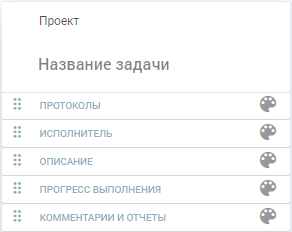 Отметив цветом важные разделы, вы сможете быстрее сосредоточить на них свое внимание при просмотре карточки. Администраторам доступны более глубокая система редактирования, созданные ими шаблоны сохраняются и тиражируются. Обычные пользователи могут корректировать такие шаблоны в целях персонализации.
Отметив цветом важные разделы, вы сможете быстрее сосредоточить на них свое внимание при просмотре карточки. Администраторам доступны более глубокая система редактирования, созданные ими шаблоны сохраняются и тиражируются. Обычные пользователи могут корректировать такие шаблоны в целях персонализации.
СОХРАНЕНИЕ ЗАДАЧИ
Чтобы сохранить созданную задачу, необходимо назвать ее, привязать к проекту, выбрать тип и назначить исполнителей. После этого поле статуса станет интерактивным. Задача сохранится автоматически, как только произойдет первая смена ее статуса, просто выберите подходящий из предложенного списка.
ЗАКРЫТИЕ ЗАДАЧИ
Если задача выполнена, необходимо сделать отметку об этом в карточке. Для этого выберите поле "статус" и измените его на "закрыто", если есть такая возможность. Если такой опции нет, это говорит о том, что не хватает какого-то отчета: итогового комментария, списанного времени, прикрепленного файла или согласования. PRODEXY даст вам подсказку в виде всплывающего комментария. Критерии для завершения задачи настраиваются администратором при создании шаблона.
ИЗМЕНЕНИЕ ТИПА ЗАДАЧИ
Тип задачи и проект выбираются при создании, но могут быть изменены инициатором в любой момент. Для этого нужно найти поле в карточке задачи, в котором указан проект, и кликнуть по названию. По умолчанию это поле находится в самом верху карточки, сразу после панели управления.
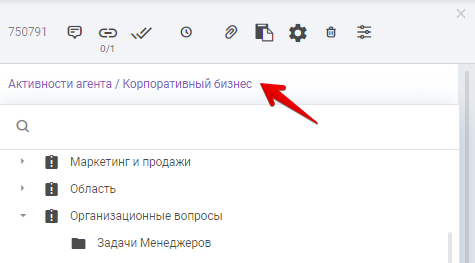 После нажатия появится список доступных вам проектов, каждому из которых соответствуют те или иные типы задач. Информация о типе задачи находится сразу под ее названием. Ваша задача - щелкнуть по этому названию и выбрать подходящий тип задачи из предложенного списка. Не все пользователи могут изменять проект и тип задач, это определяется ролями, которые выдают им администраторы.
После нажатия появится список доступных вам проектов, каждому из которых соответствуют те или иные типы задач. Информация о типе задачи находится сразу под ее названием. Ваша задача - щелкнуть по этому названию и выбрать подходящий тип задачи из предложенного списка. Не все пользователи могут изменять проект и тип задач, это определяется ролями, которые выдают им администраторы.
Проект может не содержать нужный вам тип задач.
Добавлением проектов и новых типов задач занимаются администраторы.
СПИСАНИЕ ВРЕМЕНИ
Исполнители отчитываются о проделанной работе, списывая затраченное на нее время. Сделать это, выберите пункт "списать время" в карточке задачи. Откроется форма отчета, в которой нужно указать ваши трудозатраты и оставить комментарий. Карточка задачи обновится и все смогут увидеть ваш отчет.
![]() Это очень удобно для оценки соответствия реальных трудозатрат запланированным. Также благодаря этой функции всегда понятно, сколько было уделено внимания той или иной задаче в интересующий вас период.
Это очень удобно для оценки соответствия реальных трудозатрат запланированным. Также благодаря этой функции всегда понятно, сколько было уделено внимания той или иной задаче в интересующий вас период.
ФАЙЛЫ
Мы говорили об этом выше и повторим еще раз: пользуйтесь файлообменом! В каждой карточке задачи есть специальное поле, которое открывает доступ к библиотеке файлов, прикрепленных к задаче.
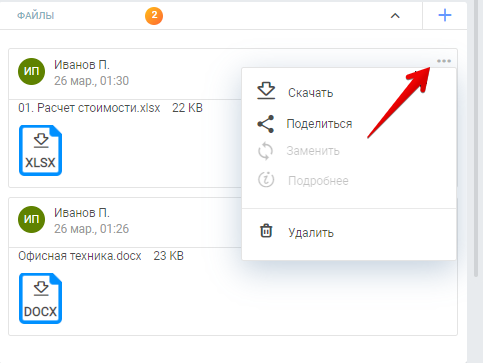 Для того, чтобы добавить файл, либо перетащите его в любое место карточки задачи, либо нажмите на знак плюса в правой части поля "файлы". Ссылку на файл можно скопировать в буфер обмена.
Для этого выберите "поделиться" в контекстном меню.
Для того, чтобы добавить файл, либо перетащите его в любое место карточки задачи, либо нажмите на знак плюса в правой части поля "файлы". Ссылку на файл можно скопировать в буфер обмена.
Для этого выберите "поделиться" в контекстном меню.
КОММЕНТАРИИ
 Комментировать в PRODEXY могут все, кому не лень. Некоторые виды отчетов требует обязательных комментариев, но можно общаться внутри системы и по собственной воле. Для этого нужно щелкнуть по полю добавления комментария.
Комментировать в PRODEXY могут все, кому не лень. Некоторые виды отчетов требует обязательных комментариев, но можно общаться внутри системы и по собственной воле. Для этого нужно щелкнуть по полю добавления комментария.
Появится окно для ввода текста, редактор, интерфейс добавления файлов и чекбоксы с детализацией.
Не пренебрегайте возможностью оставить качественный фидбек о вашей работе или дать дельный совет коллегам. Особенно это относится к организациям, в которых сотрудники работают удаленно и не имеют постоянного контакта. Благодаря продвинутым функциям комментирования с поддержкой файлообмена PRODEXY позволяет создать новую экосистему для внутрикорпоративной коммуникации.
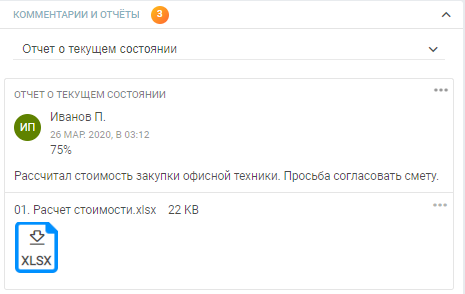 Опубликованные комментарии, связанные с задачей, можно найти в поле "комментарии" карточки задачи. По умолчанию они отсортированы в порядке обратной хронологии (сначала свежие). На комментарии можно отвечать, ссылаться, просматривать, скачивать вложения и так далее.
Опубликованные комментарии, связанные с задачей, можно найти в поле "комментарии" карточки задачи. По умолчанию они отсортированы в порядке обратной хронологии (сначала свежие). На комментарии можно отвечать, ссылаться, просматривать, скачивать вложения и так далее.
ИСТОРИЯ ИЗМЕНЕНИЙ
В поле "все события" действительно хранит информацию обо всех событиях и новостях. Чтобы получить доступ к этому списку, нажмите на стрелку в правой стороне поля.
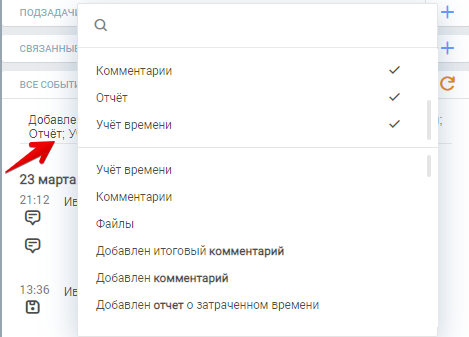 Благодаря высокой концентрации записей о различных активностях и множеству фильтров, которые можно комбинировать, вы получаете исчерпывающую картину об интересующих вас изменениях. Чтобы самостоятельно выбрать фильтры для группировки событий, сначала раскройте список событий, а потом щелкните по полю, находящемуся непосредственно над списком. Откроется меню с различными критериями поиска.
Благодаря высокой концентрации записей о различных активностях и множеству фильтров, которые можно комбинировать, вы получаете исчерпывающую картину об интересующих вас изменениях. Чтобы самостоятельно выбрать фильтры для группировки событий, сначала раскройте список событий, а потом щелкните по полю, находящемуся непосредственно над списком. Откроется меню с различными критериями поиска.
ДОБАВЛЕНИЕ НОВЫХ СОТРУДНИКОВ
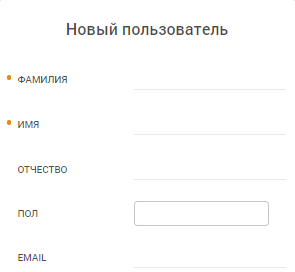 Чтобы добавть нового сотрудника в справочник организации, необходимо кликнуть по полю "инициатор" и выбрать "добавить нового пользователя" в появившемся меню. Появится форма для заполнения, в нее вносим все необходимые данные. Некоторые поля обязательны для заполнения, они подсвечены. После того, как вы заполните и сохраните форму, в системе появится профиль нового пользователя.
Чтобы добавть нового сотрудника в справочник организации, необходимо кликнуть по полю "инициатор" и выбрать "добавить нового пользователя" в появившемся меню. Появится форма для заполнения, в нее вносим все необходимые данные. Некоторые поля обязательны для заполнения, они подсвечены. После того, как вы заполните и сохраните форму, в системе появится профиль нового пользователя.
ПОДЗАДАЧИ
Если задача слишком объемна и для ее описания нужна декомпозиция, создайте несколько разных задач и установите иерархические связи между ними. Для этого существуют поля "родительская задача" и "подзадачи". Родительская задача не может быть закрыта, если не завершены все подзадачи, поэтому обратите внимание на правильное построение дерева процессов.
СВЯЗАННЫЕ ЗАДАЧИ
PRODEXY позволяет установить связи между задачами, не принадлежащим к одному и тому же процессу. Это можно сделать в поле "связанные задачи". Нажмите на значок добавления задачи и выберите из списка ту, с которой хотите установить связь.
ШАБЛОН ПОВТОРЕНИЯ
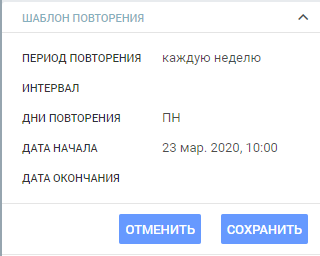 Если вы имеете дело не с единоразовой, а регулярной задачей, имеет смысл настроить шаблон повторения. Задача с параметрами, аналогичными текущей, будет создаваться автоматически в установленное вами время. Так вы избавите себя от постоянного ручного клонирования задач.
Если вы имеете дело не с единоразовой, а регулярной задачей, имеет смысл настроить шаблон повторения. Задача с параметрами, аналогичными текущей, будет создаваться автоматически в установленное вами время. Так вы избавите себя от постоянного ручного клонирования задач.
СОВМЕСТНАЯ РАБОТА С ЗАДАЧЕЙ
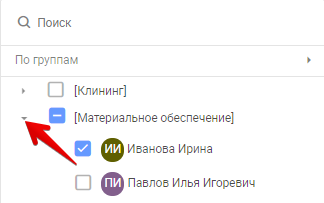 Далеко не всегда вы сам себе заказчик и исполнитель. Иногда для решения задачи потребуется помощь или совет ваших коллег. Подключите их к задаче, воспользовавшись полями "исполнители" и "согласующие". Чтобы облегчить поиск сотрудников, воспользуйтесь фильтрами по рабочим группам и организациям. После того, как вы найдете нужных людей и распределите роли, они получат уведомления о назначении и увидят вашу задачу в перечне своих активностей.
Далеко не всегда вы сам себе заказчик и исполнитель. Иногда для решения задачи потребуется помощь или совет ваших коллег. Подключите их к задаче, воспользовавшись полями "исполнители" и "согласующие". Чтобы облегчить поиск сотрудников, воспользуйтесь фильтрами по рабочим группам и организациям. После того, как вы найдете нужных людей и распределите роли, они получат уведомления о назначении и увидят вашу задачу в перечне своих активностей.
ПРОГРЕСС ВЫПОЛНЕНИЯ
Если задача обладает измеряемыми показателями прогресса, исполнители могут указывать степень ее готовности. Найдите поле "прогресс выполнения" и щелкните по значку плюса справа. Откроется редактор для создания новой контрольной точки. Укажите дату, процент готовности и оставьте комментарий. Теперь ваш отчет доступен для просмотра, нажмите на стрелку для раскрытия списка.
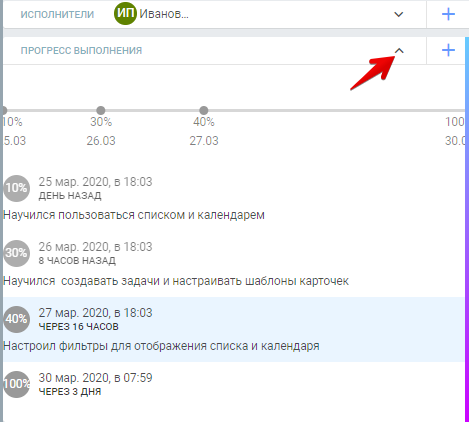
Как видите, кому-то грозит срыв сроков по выполнению задачи. Чтобы этого не случилось, нужно уделить больше внимания обучению работе с PRODEXY в ближайшие дни. Зато присутствует хотя бы промежуточный результат, а это уже половина успеха. Иными словами, опираясь на отчеты о прогрессе выполнения задачи, можно делать выводы и вносить корректировки.
ПРОТОКОЛЫ
![]() Функция протоколирования позволяет вести записи и на лету создавать новые задачи. Таким образом можно фиксировать важные тезисы совещания не на маркерной доске, а сразу в PRODEXY.
Функция протоколирования позволяет вести записи и на лету создавать новые задачи. Таким образом можно фиксировать важные тезисы совещания не на маркерной доске, а сразу в PRODEXY.
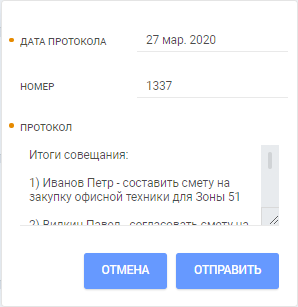 Щелкните по иконке "протоколы" на панели навигации, чтобы открыть интерфейс для ввода и редакции текста. Подробнее мы рассмотрим его в одной из следующих статей. Просто имейте в виду, что ваша задача может быть связана с таким протоколом, ищите информацию об этом в поле событий. Иногда бывает удобно ознакомиться с протоколом совещания, в результате которого вам дали новую задачу. Особенно если вы на нем не присутствовали.
Щелкните по иконке "протоколы" на панели навигации, чтобы открыть интерфейс для ввода и редакции текста. Подробнее мы рассмотрим его в одной из следующих статей. Просто имейте в виду, что ваша задача может быть связана с таким протоколом, ищите информацию об этом в поле событий. Иногда бывает удобно ознакомиться с протоколом совещания, в результате которого вам дали новую задачу. Особенно если вы на нем не присутствовали.
ОБЪЕКТЫ
Группы задач и активностей могут быть сосредоточены вокруг постоянных объектов. Представьте, например, что управляющая компания обслуживает бизнес-центр, где находится ваш офис. Этот бизнес-центр и будет в данном случае объектом, к которому будут привязаны задачи разных подразделений: клининг, кейтеринг, ИТ аутсорсинг, офис менеджмент, ремонт и обслуживание...

В PRODEXY на этот случай предусмотрен интерфейс работы с объектами. Подробнее о нем мы расскажем ниже, в одной из следующих статей. А пока достаточно понимать, что ваши разовые или периодические задачи могут иметь связь с такими объектами.
СОГЛАСОВАНИЕ
Очень часто результаты работы требуют согласований, утверждений, проверок соответсвия и других форм контроля. Как раз на такой случай имеется поле "согласование" в карточке задачи.
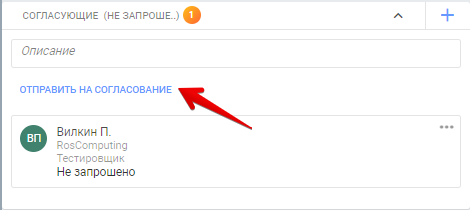 Возможность самостоятельно определять согласующих зависит от настроек доступа пользователей, но обычно это делает либо инициатор задачи, либо это заранее прописано в настройках администраторами. Исполнитель может сделать запрос на согласование в соответствующем поле карточки задачи, а согласующий получит уведомление и вынесет свой вердикт.
Возможность самостоятельно определять согласующих зависит от настроек доступа пользователей, но обычно это делает либо инициатор задачи, либо это заранее прописано в настройках администраторами. Исполнитель может сделать запрос на согласование в соответствующем поле карточки задачи, а согласующий получит уведомление и вынесет свой вердикт.
Это беглый обзор возможностей карточки задач. Экспериментируйте и играйте с PRODEXY: система достаточно гибкая для того, чтобы каждый смог настроить ее комфортным для себя образом. Если какого-то из вышеперечисленных полей нет в вашей карточке задач или вы не можете произвести некоторые из описанных действий, дело скорее всего в настройках, установленных вашими администраторами. Не все пользователи обладают равными правами доступа, но если вам их не хватает для комфортной работы в PRODEXY, обратитесь к админам за помощью.